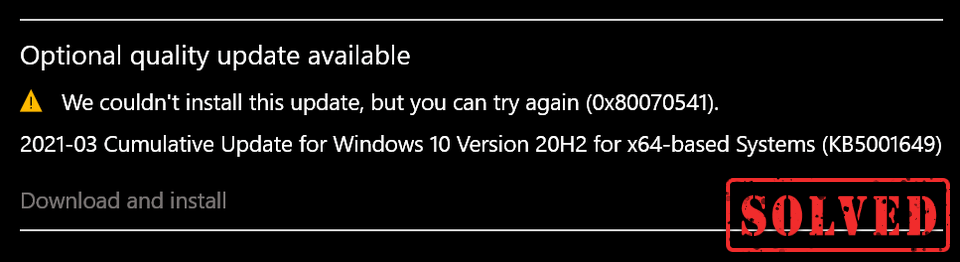حل ارور 0x80070541
این روزها، وقتی کاربران ویندوز 10 سعی می کنند آخرین به روز رسانی های ویندوز را دانلود و نصب کنند، با پیغام خطایی مواجه می شوند که «We couldn’t install this update, but you can try again (0x80070541)». این کار آنها را از نصب ویندوز 10 KB5001649 باز می دارد و واقعاً می تواند آنها را از ناکجا آباد خارج کند. اما خبر خوب این است که میتوانید با عیبیابی مشکلات سازگاری آن را برطرف کنید و در واقع میتوانید بهروزرسانیها را بهصورت دستی از جای دیگری دانلود کنید.
حل ارور 0x80070541 : عیب یاب به روز رسانی را اجرا کنید
هنگامی که در دانلود و نصب بهروزرسانیهای ویندوز با مشکل مواجه میشوید، اولین کاری که باید انجام دهید این است که عیبیاب بهروزرسانی را اجرا کنید، که میتواند به شما در شناسایی مشکلاتی که دارید کمک کند.
در اینجا نحوه اجرای عیب یاب به روز رسانی آمده است:
1) روی صفحه کلید خود، کلید لوگوی Windows + I را همزمان فشار دهید تا تنظیمات باز شود.
2) روی Update & Security کلیک کنید.
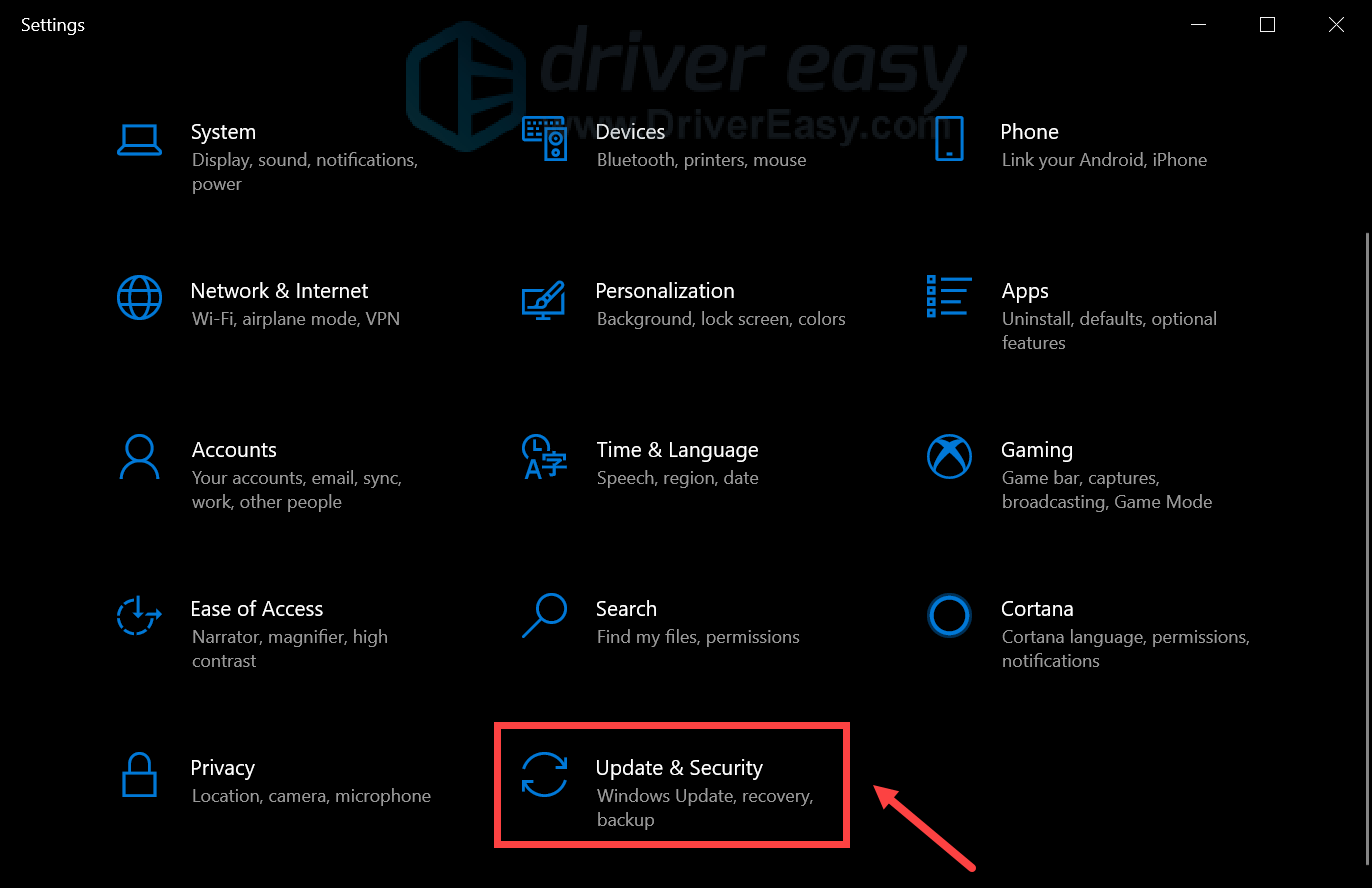
3) از قسمت سمت چپ روی Troubleshoot کلیک کنید. در قسمت Get up and running، روی Windows Update کلیک کنید و دکمه Run the troubleshooter را مشاهده خواهید کرد. به سادگی روی آن کلیک کنید و فرآیند عیب یابی را شروع می کند و هر مشکلی را که دارید شناسایی می کند.
(بعضی از کاربران ممکن است لازم باشد ابتدا روی Additional troubleshooter کلیک کنند تا بتوانند بخش Get up and running را ببینند.)
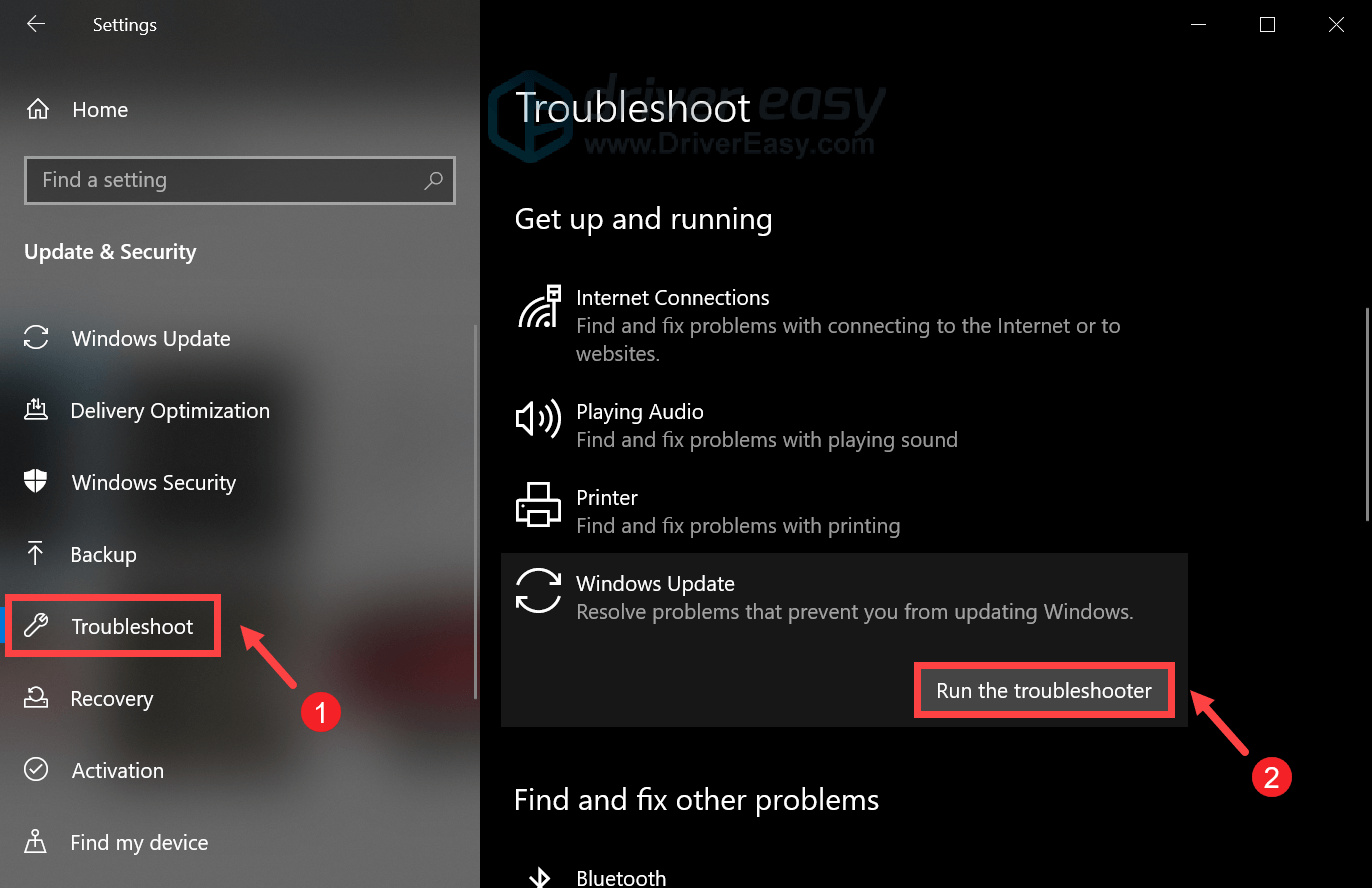
هنگامی که عیب یابی به پایان رسید، سعی کنید به روز رسانی های ویندوز خود را دانلود و نصب کنید تا بررسی کنید که آیا کار می کند یا خیر. اگر نه، به اصلاح بعدی بروید.
حل ارور 0x80070541 : به روز رسانی ها را از کاتالوگ Microsoft Update دانلود کنید
علاوه بر دانلود بهروزرسانیها از منوی تنظیمات، میتوانید این کار را به صورت دستی از سایت کاتالوگ Microsoft Update انجام دهید:
1) به سایت Microsoft Update Catalog بروید.
2) KB5001649 را کپی کرده و در کادر جستجو پیست کرده و Enter را فشار دهید.
Microsoft Update Catalog آپدیت های ویندوز را به صورت دستی دانلود کنید
3) به دنبال عنوانی بگردید که با نسخه ویندوزی که اجرا می کنید و نوع سیستم شما مطابقت دارد. سپس بر روی دکمه دانلود کلیک کنید و دستورالعمل های روی صفحه را برای دانلود و نصب به روز رسانی ها دنبال کنید.
پس از نصب، کامپیوتر خود را مجددا راه اندازی کنید.
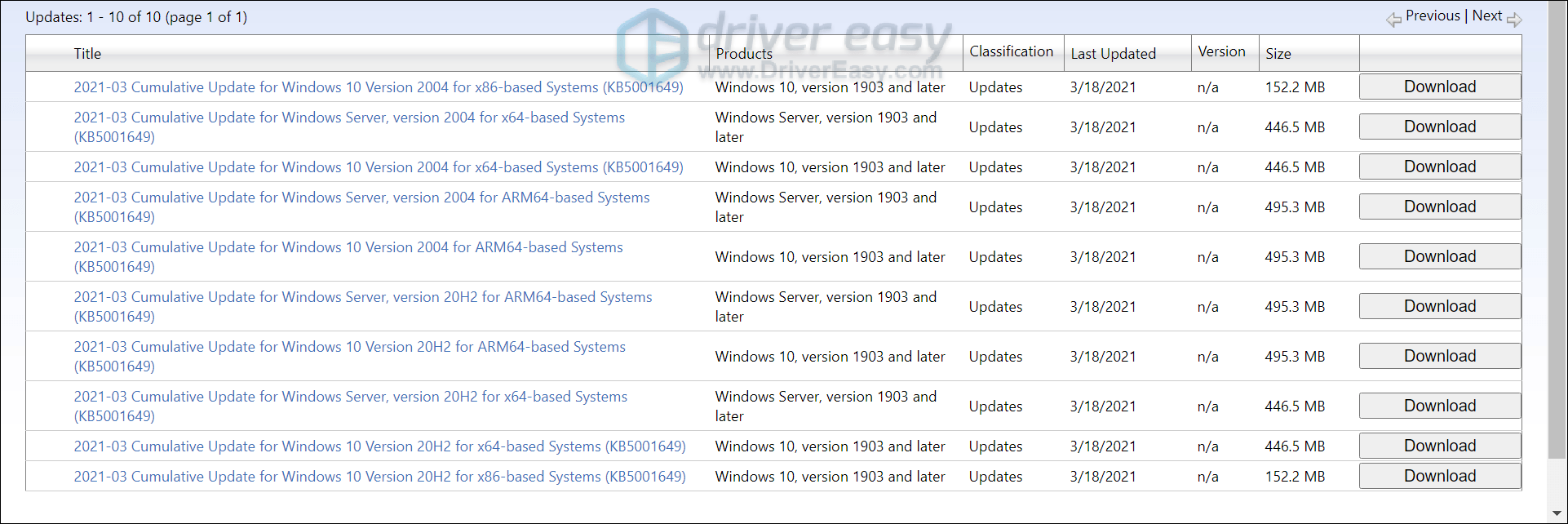
اگر در مورد نسخه فعلی یا نوع سیستمی که در حال اجرا هستید مطمئن نیستید، مراحل زیر را برای بررسی آن دنبال کنید:
1) روی صفحه کلید خود، کلید لوگوی ویندوز + R را فشار دهید تا کادر محاوره ای Run باز شود.
2) winver را تایپ کرده و Enter را فشار دهید.
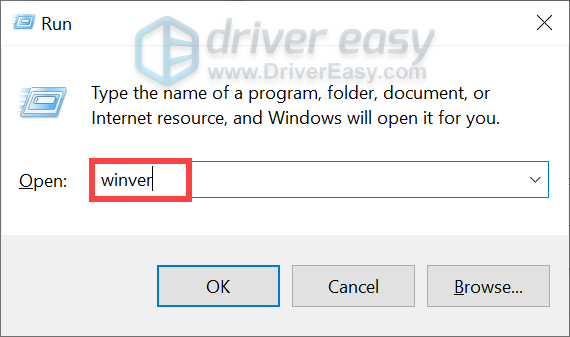
3) از اینجا، نسخه ویندوز خود را خواهید شناخت.
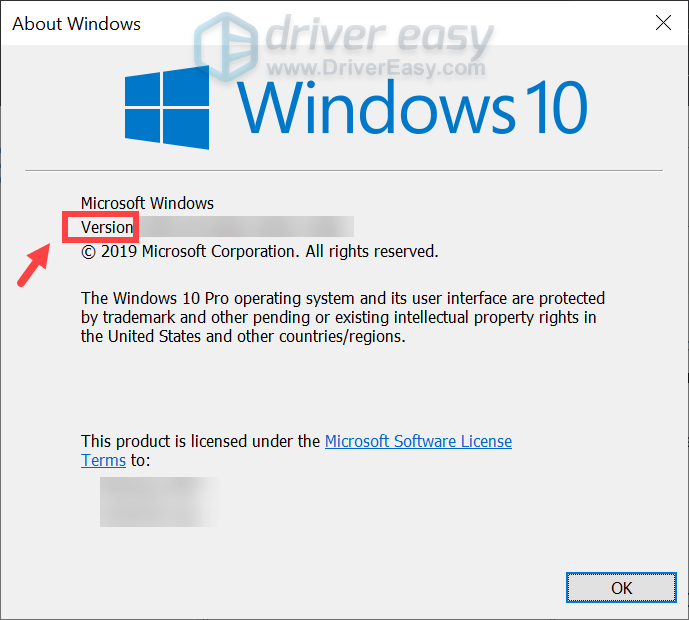
برای بررسی نوع سیستم خود، این مراحل را انجام دهید:
4) روی صفحه کلید خود، کلید لوگوی ویندوز + R را همزمان فشار دهید تا کادر محاوره ای Run باز شود.
5) msinfo32 را تایپ کرده و Enter را فشار دهید.
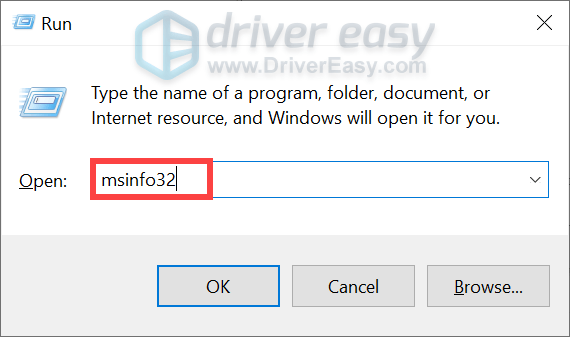
6) از قسمت System Type، نوع سیستم خود را خواهید شناخت.
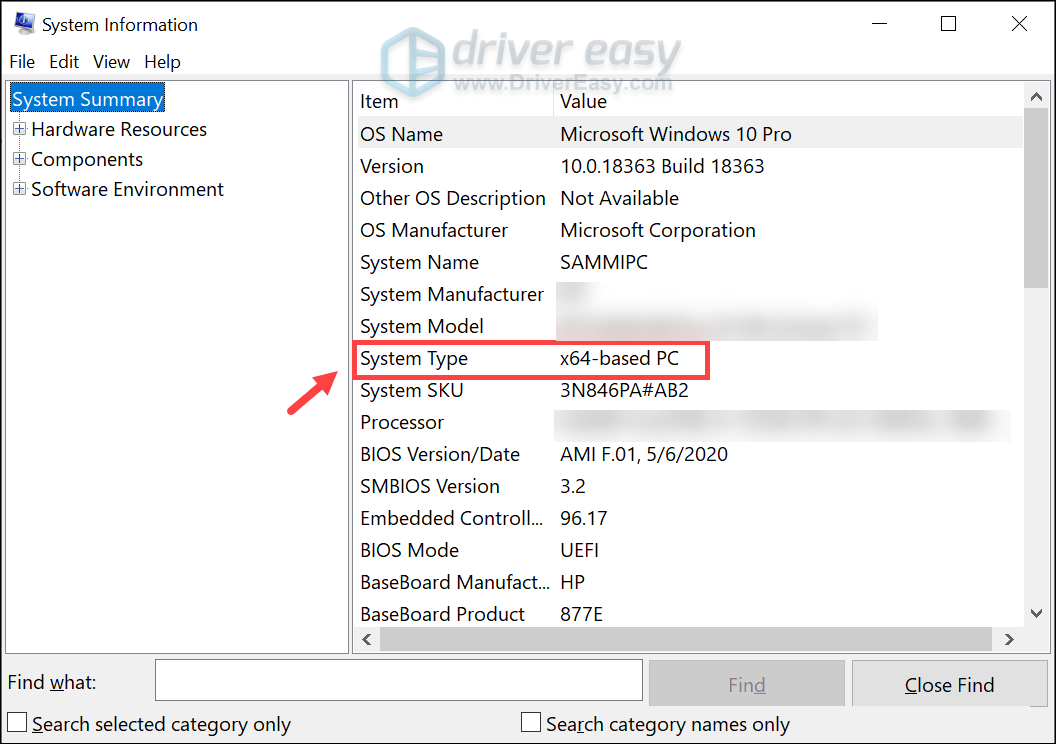
ویندوز را با ابزار Media Creation به روز کنید
Windows 10 Media Creation Tool یک ابزار بسیار مفید برای کاربران برای ارتقاء ویندوز 10 است. اگر مطمئن نیستید که چگونه از این ابزار استفاده کنید، مراحل زیر را دنبال کنید:
1) ابزار ایجاد رسانه را از صفحه دانلود کنید.
۲) به قسمت Create Windows 10 install media رفته و روی Download tool now کلیک کنید.
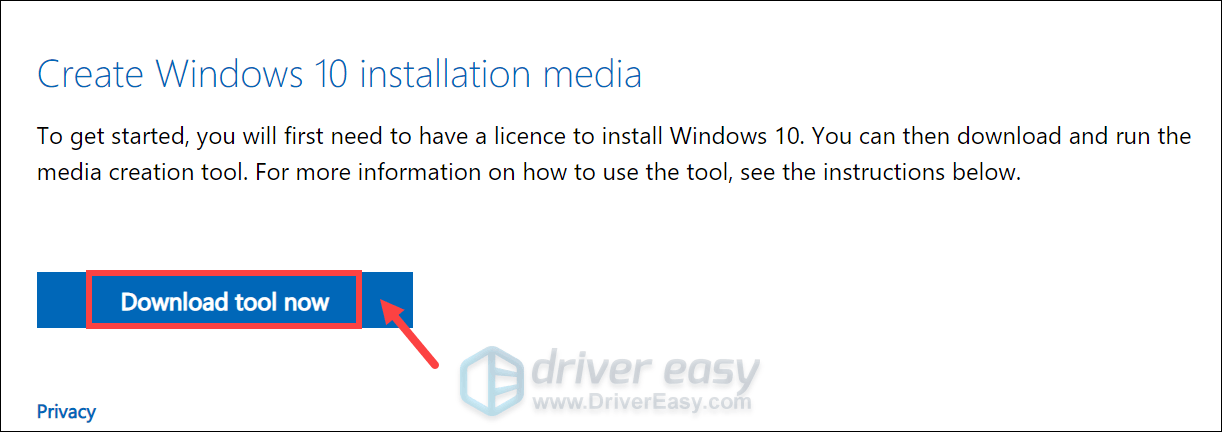
3) پس از اتمام دانلود، روی فایل exe دوبار کلیک کنید.
سپس روی Accept کلیک کنید.
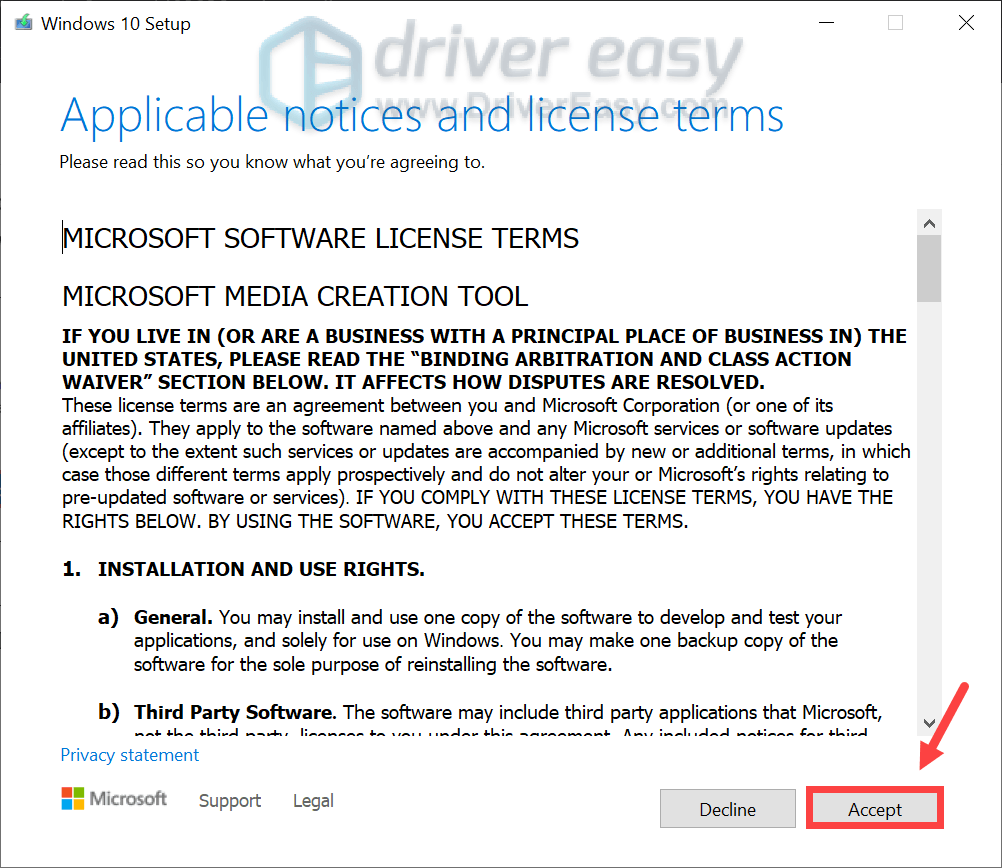
4) تیک Upgrade this PC now را بزنید و روی Next کلیک کنید.
(اگر می خواهید رسانه نصب را با درایو فلش USB یا DVD ایجاد کنید، گزینه دیگر را انتخاب کنید.)
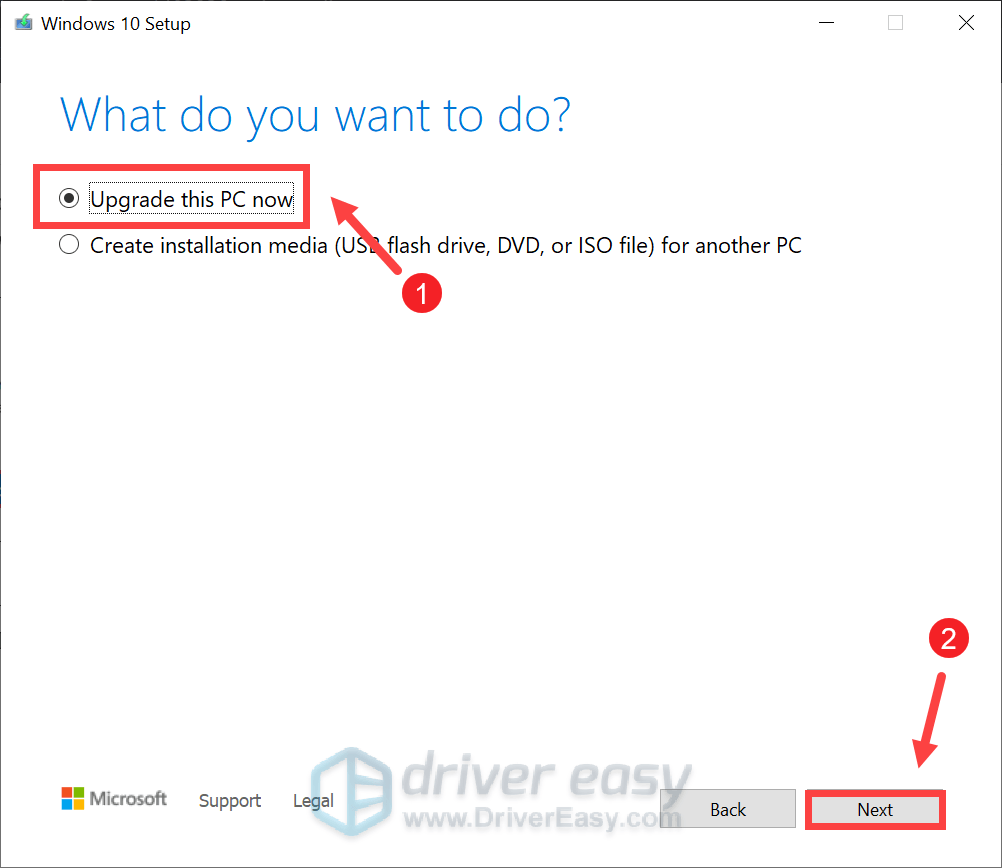
5) هنگامی که دانلود ویندوز 10 به پایان رسید، اعلامیه های کاربردی و شرایط مجوز را بخوانید، سپس روی Accept کلیک کنید.
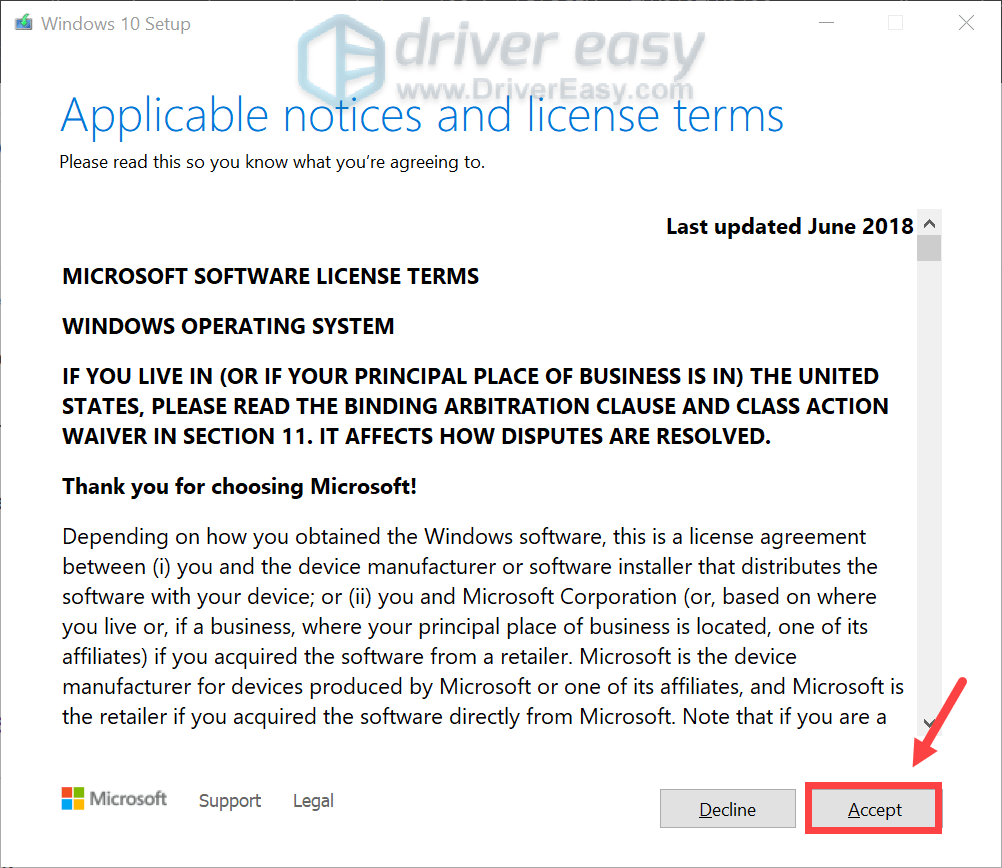
شروع به بررسی بهروزرسانیها میکند، فقط منتظر بمانید تا فرآیند تکمیل شود.
درایورهای دستگاه خود را به روز کنید
درایورهای دستگاه شما نقش مهمی در رایانه شما ایفا می کنند. هنگامی که آنها قدیمی یا خراب هستند، مشکلات عملکرد قابل توجهی ایجاد می شود. در حالی که برای خطای به روز رسانی ویندوز که دارید، نشان دهنده یک مشکل سازگاری است. برای رفع آن، می توانید سعی کنید درایورهای خود را به روز کنید.
میتوانید درایورهای خود را از طریق Device Manager بهروزرسانی کنید یا با مراجعه به وبسایتهای رسمی سازنده، بهروزرسانیها را بهصورت دستی دانلود و نصب کنید.
یا
اگر زمان، حوصله یا مهارت های کامپیوتری برای به روز رسانی دستی درایورهای خود را ندارید، می توانید این کار را به طور خودکار با Driver Easy انجام دهید. Driver Easy به طور خودکار سیستم شما را شناسایی می کند، درایور مناسب سیستم شما را پیدا می کند و آن را به درستی دانلود و نصب می کند.
پس از به روز رسانی درایورهای خود، رایانه خود را مجدداً راه اندازی کنید و سپس به روز رسانی ویندوز را بررسی کنید تا ببینید آیا مشکل شما حل شده است یا خیر.
امیدواریم بتوانید همین حالا بروزرسانی های ویندوز 10 را بدون دریافت این پیام خطا دانلود و نصب کنید. اگر ایده یا نظری دارید، دریغ نکنید که در بخش نظرات زیر با ما تماس بگیرید.
حل ارور 0x80070541
ترجمه شده توسط سایت دریای شرق از سایت
کپی بدون ذکر نام و لینک سایت دریای شرق ممنوع است !